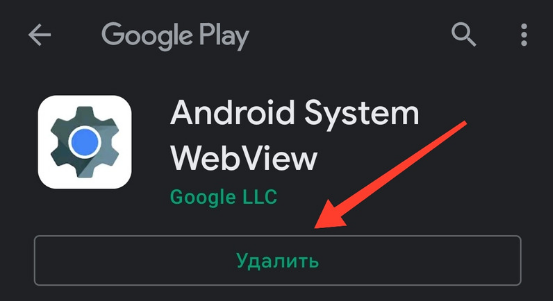в работе приложения google произошел сбой xiaomi как исправить
В работе приложения google произошел сбой xiaomi как исправить
Если у вас есть смартфон Xiaomi или Redmi, возможно, вы уже столкнулись с проблемами зависания приложений, с которыми сталкиваются мобильные телефоны этого бренда. И дело в том, что в течение нескольких часов как приложения Google, так и собственные приложения Xiaomi, а также другие разработчики испытывают серьезные проблемы, время от времени возникающие сбои, которые мешают нормальному использованию телефона.
Это широко распространенная проблема, которая затрагивает пользователей по всему миру, но, к счастью, временное решение было найдено, чтобы мобильные приложения на смартфонах Xiaomi снова могли корректно работать. В данной статье мы расскажем вам, что нужно делать, чтобы решить эту проблему.
Как мы уже говорили, несмотря на то, что проблема очень широко распространена и появилась в течение нескольких часов, некоторые пользователи Twitter нашли возможное решение. Кстати, мы проверили, была ли какая-либо информация от Xiaomi по этому поводу, и, к сожалению, на данный момент информация отсутствует.
Судя по всему, сбой мог произойти из-за совместной работы пользовательского интерфейса MIUI и операционной системы Android. В частности, из-за компонента Android System WebView в системе Android. Этот инструмент позволяет приложениям просматривать контент в Интернете без необходимости переходить в стороннее приложение, такое как браузер Chrome.
Решение проблемы с зависанием, вылетами и другими сбоями приложений в смартфонах Xiaomi и Redmi заключается в том, чтобы удалить обновления WebView из Android системы.
Просто зайдите в магазин Play Маркет и найдите системный компонент Android System WebView (или нажмите на ссылку, которую мы оставили в этой статье). Затем нажмите «Удалить» и еще раз подтвердите действие во всплывающем окне.
Наконец, перезагрузите мобильный телефон, и приложения на вашем смартфоне Xiaomi или Redmi должны снова корректно работать. Помните, что это временное решение, пока компания Xiaomi не решит эту проблему, которая затрагивает множество пользователей.
В приложение сервисы Google Play произошла ошибка: как исправить?
В приложении сервисы Google Play произошла ошибка: что делать дальше?
Скачать SE
Оптимизация
Не приходит обновление до 11
Не устанавливается
Как откатить 11 до 10
Пользователи смартфонов с Андроид часто теряются при возникновении следующих обстоятельств — в приложении сервисы Google Play произошла ошибка. Причин может быть множество — старая версия приложения, нехватка места, большой объем кэша и так далее. Ниже подробно рассмотрим, в чем особенности таких сервисов, для чего они нужны, и как исправить ситуацию.
Что такое сервисы Google Play?
Многие ошибочно путают Гугл Плей с приложениями. Это не совсем так. Открыть их не получиться, но по умолчанию они установлены на всех устройствах с ОС Андроид. В перечень входит множество разрешений и ряд других опций — доступ к СМС, важной информации и т. д.
Сервисы Google Play не нужно инсталлировать — они уже установлены в устройствах с Андроид и позволяют быстро интегрироваться с технологиями Гугл. При этом упомянутые сервисы и Плей Маркет — разные вещи. Технология произошла от Play Market, но имеет более обширное назначение. Имеющиеся элементы не получится удалить или выключить, но зато они почти не расходуют трафик. Ошибки сервисов Google Play являются редким явлением, что делает их настоящими помощниками владельцев смартфонов.
Для чего они нужны?
Со сказанного выше ясно, что Гугл Плей — элемент, который находится в тесном взаимодействии с ОС Андроид. В его состав ходит набор интерфейсов, обеспечивающих связь между программами и обновлениями. Такие сервисы — очередной этап в развитии смартфонов. К примеру, программа Гугл Карты сделана до Google Play, а их обновление приложения происходило одновременно с ОС. Сегодня этот процесс налажен в автоматическом режиме.
Кроме обновления, рассматриваемый сервис отвечает и за другие программы, которые применяют сервис от Гугл. Иными словами, на любой версии Андроид программы взаимодействуют друг с другом. Впервые Google Play появились на Android версии 4.3, а в дальнейшем они только совершенствуются.
Причины ошибок и способы их исправления
Несмотря на надежность, ошибка версии сервисов Google Play нередко застигает пользователей врасплох. В таких обстоятельствах важно оперативно выявить причину и принять ряд шагов по устранению проблемы. Ниже рассмотрим наиболее распространенные ситуации, которые могут привести к сбою ПО, а также разберем пути их решения.
Устаревшая версия
Если вдруг произошла ошибка сервисов Гугл Плей, ситуация может объясняться устаревшей версией. Для исправления сделайте такие шаги:
После обновления сообщения, мол, произошла ошибка в приложении, появляться не должно. Если этого не произошло, переходите к принятию дополнительных мер.
Загрязнение кэшем Гугл Плей
Ошибка сервисов Google Play на Андроиде иногда возникает из-за загрязнения устройства старым кэшем. В таком случае телефон нуждается в очистке. Алгоритм такой:
Теперь откройте Плей Маркет, выждите в течение пяти минут и загрузите приложение еще раз. Если ситуация произошла снова, переходите к следующей проверке.
Загрязнение кэша Play Market
Еще один метод, как устранить ошибку сервисов Гугл Плей — удалить лишние данные с Плей Маркета. Алгоритм действий такой:
Теперь войдите в Play Market, скачайте и установите ПО еще раз. Если приложение не запускается, сделайте такие шаги:
Как правило, указанные выше действия должны помочь. Если сообщения произошла ошибка так и появляется, воспользуйтесь другими способами решения проблемы (рассмотрены ниже).
Нехватка свободного места
Существует еще один путь, как поступить, если в приложении сервисы Гугл Плей произошла ошибка, и что делать. Посмотрите сколько места осталось на устройстве. Зачастую приложения и их кэш занимают много пространства. Если на смартфоне мало встроенной памяти, со временем возникают трудности с загрузкой. В случае, когда на смартфоне произошла такая ситуация, удалите лишние приложения и почистите кэш для каждой из программ.
Проверьте подключение к Интернету
Многие пользователи ломают голову над вопросом, как исправить ошибку сервисов Google Play, хотя проблема лежит на поверхности. Причина — отсутствие нормальной скорости Сети. При подключении к мобильному Интернету проверьте качество сигнала. В случае с Вай-Фай бывают ситуации, когда телефон показывает подключение, но передачи данных нет. Возможно, произошла ошибка. Попробуйте зайти на другой сайт, чтобы убедиться наличии подключения к Сети.
Неисправность SD-карты
Иногда планшет выдает ошибку сервисов Google Play из-за неисправности установленного в телефоне накопителя. В такой ситуации необходимо сделать несколько шагов:
Если проверка показала неисправность накопителя, его необходимо заменить, чтобы неисправность больше не произошла.
Проблемы с Плей Маркет
Нередко бывают ситуации, когда ошибка на Андроид в сервисах Google Play вызвана сбоем в работе Play Market. Для решения вопроса попробуйте удалить ПО и установить его заново. Для этого проделайте такие шаги:
Теперь войдите в Play Market и скачайте приложение еще раз. Если появляется сообщение Произошла ошибка, попробуйте рассмотренные ниже методы.
Устаревшая версия Андроид
Ошибки подключения сервисов Google Play могут быть вызваны устаревшей версией Андроид. Алгоритм действий может меняться в зависимости от ОС. Общая инструкция имеет такой вид:
Если ошибка в сервисах Google Play произошла на версиях ОС Андроид 2.2 и ниже, не стоит этому удивляться. Такая ситуация является распространенным явлением.
Сбои в работе аккаунта
Одни из способов решения проблемы, если произошла ошибка — удалить аккаунт. В таком случае необходимо учесть, что часть информации с телефона уничтожается. При этом резервные копии остаются в облачном хранилище. После добавления аккаунта почти все данные возвращаются на телефон. Для надежности лучше сделать резервную копию.
Начните с удаления установленного аккаунта. Для этого:
Чтобы в будущем ошибка Google Play больше не произошла, после удаления необходимо добавить аккаунт снова. Алгоритм такой:
Теперь вы знаете, как действовать, если в приложении сервисы Google Play произошла ошибка, как исправить ситуацию и вернуть работоспособность системы. Приведенных выше рекомендаций зачастую достаточно для решения вопроса.
В приложении Сервисы Google Play произошла ошибка
Операционная система Android ежедневно улучшается и дополняется, однако некоторые сбои всё равно появляются. Наиболее часто пользователи видят сообщение: в приложении Сервисы Google Play произошла ошибка. Данная неполадка может иметь кодовое обозначение, а может идти и без него. Давайте разберёмся с причинами и способами устранения конкретного сбоя.
Что такое Сервисы Гугл Плей
Стоит отметить, что Сервисы Google Плей – одна из самых важных программ на смартфоне. Данная утилита выполняет следующее:
Из-за чего появляется ошибка
Существует множество факторов, влияющих на работу операционной системы и приводящих к различным сбоям. По статистике наиболее частые причины ошибки, следующие:
Возвращаясь к первому пункту отметим, что при попытке заново вернуть Сервисы Гугл Плей особое внимание следует обращать на версию программы. Для каждого телефона требуется своё уникальное приложение. Во-первых, оно должно соответствовать разрешению и размеру дисплею. А во-вторых, должно подходить под процессор устройства.
Как исправить ошибку Сервисов Google Play без номера
Практически каждый сбой для удобства пользователь имеет определённую комбинацию кода. Однако встречаются варианты, когда система пишет, что произошла ошибка в сервисах Google Play, но никакого обозначения не даётся. В подобных ситуациях рекомендуется придерживаться общих методов, ознакомиться с которыми можно ниже.
Способ 1: очистка кэша и данных приложений, связанных с Гугл Плей
Сначала нужно открыть настройки на устройстве. Далее:
Способ 2: удаление недавно установленных приложений
Вспомните, после загрузки какого софта начались проблемы с операционной системой. Возможно, это была вирусная игра, либо книга. Если происходила установка большого количества программ одновременно, то попробуйте удалять каждую утилиту последовательно, периодически проверяя наличие ошибки.
Способ 3: проверка на вирусы и чистка файла hosts
Довольно часто рассматриваемый сбой наблюдается из-за наличия в системе вредоносного ПО. Понять, что смартфон заражён вирусами можно по следующим факторам:
Обнаружить и удалить вирус можно с помощью специализированного софта. Однако в большинстве случаев простой деинсталляции бывает недостаточно. Определённые трояны могут проникать в систему смартфона, а еще вносить корректировки в файл hosts.
Для доступа к документу hosts необходимо наличие прав суперпользователя, а также диспетчера файлов, имеющего доступ к редактированию системных данных. Самыми популярными являются ES проводник и Total Commander.
Нужный файл расположен в директории /etc и не имеет никакого расширения. Вносить правки можно при помощи любого редактора текста, подойдёт любая стандартная программа.
Единственная и самая важная строчка — 127.0.0.1 localhost. Она свидетельствует о том, что указанный IP-адрес принадлежит конкретному смартфону. Помимо данного сообщения и комментариев не должно быть ничего лишнего. При наличии других строк следует их удалить. После перезагрузите устройство и попытайтесь установить какую-то программу. Скорее всего, ошибка Google Play Services исчезнет.
Способ 4: создание нового Гугл-аккаунта
Принцип регистрации новой учетной записи достаточно просто. Потребуется указать имя и фамилию, придумать логин и пароль. Подробное руководство представлено ниже:
Таким способом возможно убрать постоянно выскакивающую ошибку Google Play.
Способ 5: сброс к заводским настройкам
Данный метод наиболее действенный, но в это же время достаточно затратный. Во-первых, со смартфона будут удалены все фотографии, приложения, видеозаписи. Во-вторых, придётся заново добавлять аккаунты, вводить пароли, устанавливать программы. Однако несмотря на его недостатки, в его эффективности не стоит сомневаться.
Сначала откроем настройки, после:
Смартфон должен погасить дисплей и перезагрузиться. Также перед подобным действием рекомендуется перенести все контакты, приложения и фотографии на SD-карту. Так можно избежать их удаления.
Способ 6: проверка точности даты и времени
Некорректно установленная дата и время является одной из самых распространенных причин ошибки в Google Play Market. Помимо постоянных вылетов и сбоев могут появиться проблемы с доступом к определенным Интернет-порталам и сервисам. Для установки правильного времени выполним следующее:
Теперь ошибка в системе Android должна исчезнуть.
Способ 7: перенос Сервисов Google Play во внутреннюю память
Сразу оговорим, что для данного метода необходимо наличие root-прав на смартфоне. Также потребуется установить специальный софт, способный переносить приложения с карты памяти во внутреннее хранилище (Link2SD, Files To SD Card).
Бывают случаи, когда пользователь по ошибке переместил программу Сервисов Гугл Плей на карту памяти. При таком раскладе возможны частые вылеты и сбои. Используйте вышеуказанные сервисы для переноса приложения в хранилище устройства.
Исправляем нумерованные коды ошибок в Google Play
До этого были рассмотрены ошибки без кода, устранить которые можно различными методами. Сейчас перейдем к разбору сбоев, имеющих цифровое обозначение. Здесь принцип действия немного проще в том, что не придется перебирать множество способов для устранения неполадки.
Ошибка 11
Подобная неполадка появляется при установке или обновлении приложений в Play Маркете. Сначала нужно попробовать очистить кэш магазина игр:
В большинстве случаев данная процедура помогает. Но если ничего не поменялось, то нужно добавить новый Гугл-аккаунт. Как это сделать было описано в способе 4.
Ошибка 24
Интересно, но сбой с таким номером может появиться просто так. Однако обычно он наблюдается при загрузке софта, раннее установленного на смартфоне. Наиболее эффективный метод решения проблемы требует наличия root-прав, но также существует и альтернативный вариант.
При наличии рут-прав выполняем следующее:
Если прав суперпользователя нет, то:
Теперь вы знаете, как убрать ошибку 24 в Google Play.
Ошибка 101
Подобный сбой свидетельствует о недостатке свободного места на телефоне. В таком случае достаточно освободить память, а лучше очистить и кэш. После перезагрузите устройство.
Ошибка 403
Данный баг наблюдается при использовании прокси-сервера. Решается проблема простой очисткой кэша Сервисов Google Плей и браузера. Если в первом случае план действий понятен, то со вторым могут возникнуть некоторые трудности. Рекомендуем обратиться к инструкции, где кэш очищался на примере веб-обозревателя Гугл Хром:
После не забываем перезагрузить смартфон.
Ошибка 491
Неполадка встречается во время загрузки, удалении либо обновлении приложения. Для её устранения необходимо очистить кэш программы Сервисы Гугл Плей, затем перезагрузить телефон.
Удаление происходит следующим образом:
В завершении перезагружаем телефон.
Ошибка 492
Причиной неполадки являются сбои среды Dalvik, работающей на языке программирования Java. Устранить проблему можно через очистку кэша Гугл сервисов, а также Google Play. Для этого перейдите в настройки, выберите раздел со всеми программами и очистите данные нужных приложений.
Ошибка 495
Данный сбой зачастую наблюдается при попытке загрузить какую-то программу или игру. Основной причиной неполадки являются проблемы с Google Service Framework и Google Play. Для устранения ошибки выполним следующее:
Также разумным решением будет добавление нового аккаунта.
Ошибка 498
Причиной сбоя является недостаток свободного места на устройстве либо большое количество кэшированных данных. Устранить баг можно простой очисткой телефона от мусора. В этом могут помочь специализированные утилиты (Clean Master). Еще можно воспользоваться стандартным приложением, например, на Xiaomi оно называется «Безопасность».
Ошибка 504
Данная неполадка является следствием сбоя какого-либо сервиса Гугл. Оптимальным решением будет очистка данных программ Google Play и Google Service Framework. Эта процедура подробно описана в пункте «Ошибка 495».
Ошибка 911
Зачастую данный баг связан с окончанием аутентификации через WIFI при загрузке обновления, либо авторизации на определённом сайте. Принцип действий:
В случае, когда ошибка в сервисе Google Play осталась, можно попробовать сделать обновление приложений через другую сеть, либо через мобильный Интернет.
Ошибка 919
Сбой появляется из-за недостатка свободной памяти на телефоне. Нужно попросту освободить место на смартфоне от лишнего мусора. Оптимальным вариантом будет использование специализированного софта, о чем уже было рассказано в пункте «Ошибка 498».
Ошибка 920
Причиной сбоя является проблемы с WIFI-соединением. Решается проблема простой перезагрузкой роутера, либо повторным подключением к точке доступа. Для этого:
Если ничего не помогло, то очистите кэш программ, указанных в пункте «Ошибка 495».
Ошибка 927
Данная неполадка появляется при попытке установить программу во время обновления самого магазина игр. Существует единственное решение – дождаться окончания загрузки новой версии Google Play.
Ошибка сервера RH-01
Встретиться с данным сбоем можно во время установки или обновлении приложения. Особенно часто это происходит после загрузки новой версии Android или прошивки. Если неполадка появляется при использовании мобильного Интернета, то выполните следующее:
Во всех остальных случаях следуйте данным рекомендациям:
После выполнения всех действий ошибка сервера должна исчезнуть.
Ошибка 926
Для устранения данного сбоя перейдите в настройки, затем:
После этого неполадка должна пропасть.
Ответы на популярные вопросы
Google Play пишет: Ошибка при получении данных, что делать?
Что значит ошибка Сервисов Google Play?
Title
Таким образом, в данной статье были рассмотрены основные методы решения ошибки, из-за которой невозможно загрузить или обновить приложение. В ряде случаев достаточно очистить кэш сервисов Google Play, и перезагрузить устройство.
В приложении Google снова произошла ошибка Xiaomi
Инструкция для пользователей
Есть два варианта действий. Первый связан с приложением Google Play Market. Заходим в утилиту. В верхней правой части вы увидите иконку с вашими инициалами или аватаркой. Нажимаем на нее, что приводит к появлению меню настроек. Тут требуется выбрать строки «Настройка» — «Настройка подключений» и в открывшемся списке найти пункт «Автообновление приложений». Эту функцию вам и нужно отключить.
Потом возвращаемся в основное меню настроек на телефоне. Пролистываем его до строки «Приложения» — «Все приложения». На экране вы увидите сверху справа изображение трех вертикальных точек, по которым и надо кликнуть. Появится всплывающее меню, первым пунктом которого будет «Показать все приложения». Тут следует найти утилиту Google, нажать на строку и выбрать пункт «Удалить обновления». Если ошибка все равно сохраняется, то нажимаете на «Закрыть». Это приведет к принудительному закрытию программы и удалению обновлений.
Такая проблема появилась с выходом прошивки 12.23.16.23, поэтому периодически просматривайте в Play Market, не вышло ли новая версия. Когда она появится в доступе, то скачайте и установите ее.
Есть и второй вариант действий. На экране телефона найдите ярлык утилиты Google, который нужно удерживать в течение нескольких секунд, пока не появится всплывающее меню. Нам необходим пункт «О приложении», где выбирается строка «Удалить обновления» с подтверждением вашего действия.
Если на Xiaomi ошибка приложения сервисов Google связана с обновлениями, то после выполненных мероприятий она уже не будет вас беспокоить.
Почему Сервисы Google Play вылетают с ошибками
Расположение в системе Сервисов Google Play определяет производитель устройства. На одних девайсах они хранятся в системных каталогах /system/app или /system/priv-app, на других — в папке пользовательских приложений /data/app. Однако многие юзеры (счастливые обладатели рутированных устройств) переносят все доступные программы из папки /data/app на съемную SD-карту, в том числе и Сервисы. А им для полноценной работы необходимо находиться во внутренней памяти телефона или планшета. Это и становится одной из самых частых предпосылок ошибки.
Прочие возможные причины сбоя запуска Сервисов Google Play:
Важно знать, что Сервисы Гугл Плэй выпускаются в разных версиях. Каждая из них предназначена для группы гаджетов с определенным разрешением экрана (точнее, плотностью пикселей), архитектурой процессора и поколением Андроида. Чтобы узнать, какая версия установлена на вашем телефоне или планшете, запустите его настройки, откройте раздел «Приложения», найдите Сервисы Google Play и зайдите в их свойства. Версия указана во второй строке сверху. Самое важное значение для поиска файла на просторах сети имеют 3 цифры в скобках, которые отделены от остальной группы дефисом. В моем примере это 240.
Более подробные сведения о версиях Сервисов приведены здесь.